スマートウォッチ人気No.1の「Apple Watch(アップル・ウォッチ)」。iPhoneとペアリングすることでさまざまな機能が利用できるため、一度使うと手放せないという人も多い。とはいえ、Apple WatchのバッテリーはGPSモデルなら2日~3日程度は持つが、なかにはApple Watchのバッテリーの持ちが悪いと感じる人もいるだろう。そこで、今回はApple Watchのバッテリーの寿命を少しでも伸ばす10の法則を紹介する。
まずはApple Watchのバッテリー状態を確認しよう!
 (Image:EugeneEdge / Shutterstock.com)
(Image:EugeneEdge / Shutterstock.com) iPhoneと組み合わせることで便利に使えるApple Watch。iPhoneがないと通信できないGPSモデルは1回フル充電すれば2~3日は持つが、GPS+cellularモデルはバッテリーの消耗が激しく、1日しか持たないことが多い。
もし、「最近バッテリーの減りが早いな……」と感じたら、まずはApple Watchのバッテリーの状態を確認してみよう。確認方法は、Apple Watchの「設定」から「バッテリー」→「バッテリーの状態」を選択すればいい。
Apple Watchのバッテリーは、1,000回以上充電してもバッテリーの最大容量が80%を保つように設計さているが、「80%以下」になっている場合は、バッテリーが限界を迎えているので、そろそろバッテリー交換を検討したほうがよいだろう。
また、バッテリーの最大容量の画面を下にスクロールして、「バッテリー充電の最適化」が無効になっている場合は、今すぐ「有効」にしておこう。これでバッテリーの劣化を軽減することができるぞ。
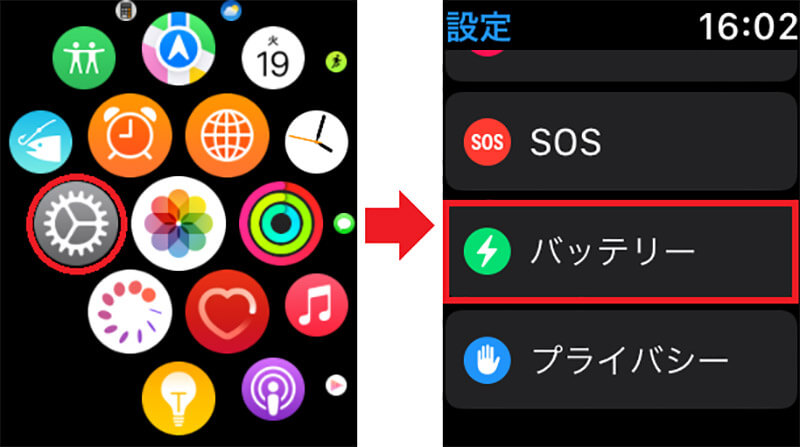
Apple Watchのバッテリーの状態を確認にするには、まずApple Watchの「設定」をタップ(左写真)。次に「バッテリー」を選択しよう(右写真)
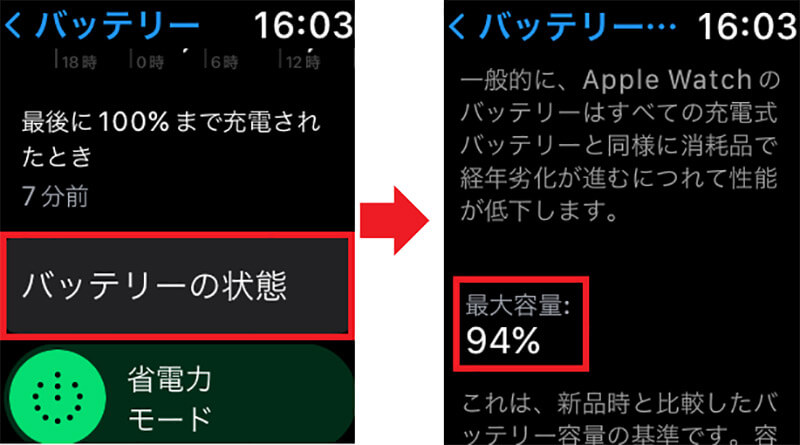
続いて「バッテリーの状態」をタップして(左写真)、最大容量が80%以上あるか確認しよう(右写真)。80%以上ならまだバッテリー交換はしなくてもいい
【法則1】watchOSは常に最新の状態を保つ
Apple Watchの性能や機能をつかさどるのは「watchOS」だ。このwatchOSにバグがあると、Apple Watchのパフォーマンスが悪くなる場合もある。もし、アップデートが公開されたら、watchOSを最新版に更新することでバッテリーの異常な消費を解決できる場合もある。
watchOSのアップデートは、Apple Watchの「設定」から「一般」を開き「ソフトウェア・アップデート」で最新アップデート公開されていないか確認してみればいい。とくにiPhoneのiOSがアップデートされたときは、watchOSのアップデートが必要になることが多い。
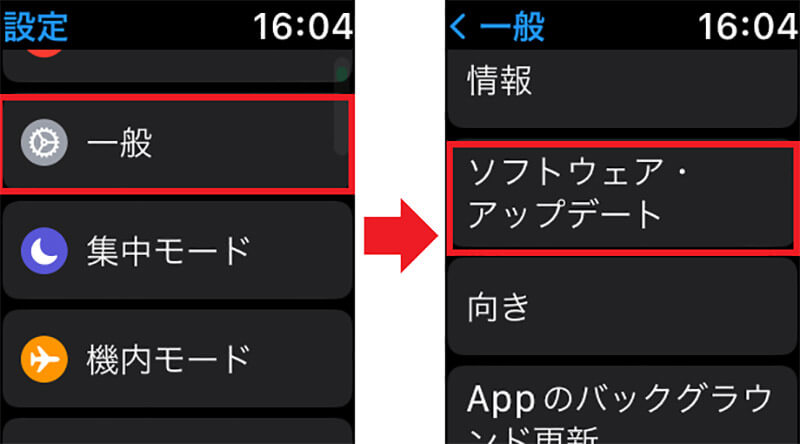
Apple Watchの「設定」→「一般」をタップ(左写真)。「ソフトウェア・アップデート」を開いてwatchOSの最新アップデート公開されていないか確認しよう(右写真)
【法則2】実はBluetoothを無効にしないほうが省エネ!
iPhone本体の電力消費を抑えるには、Bluetoothをオフにしたほうがいいが、Apple Watchを利用しているときは、Bluetoothは常にオンにしておこう。
Apple WatchとペアリングされたiPhoneでは、Wi-FiとBluetoothを有効にする必要があるが、とくにiPhoneがApple Watchの近くにあるときは、Bluetoothを使って通信することで消費電力を大きく抑えることができるのだ。
したがって、iPhoneのBluetoothを無効にしてしまうと、Apple WatchがiPhoneを探し続けるため、逆に消費電力が大きくなってしまうのである。
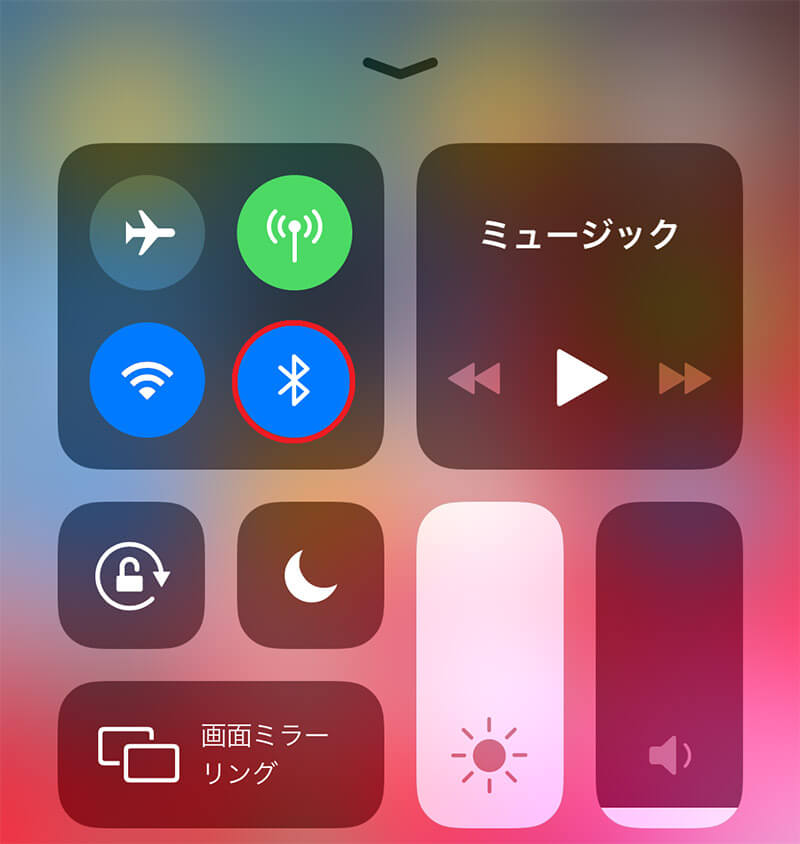
Apple WatchとペアリングされたiPhoneでは、常にBluetoothをオンにしておいたほうがバッテリー消費を抑えられる
【法則3】「手首を上げてスリープ解除」をオフにする
Apple Watchでは、手首を上げるとスリープが解除されて画面が表示され、手首を下げると画面が暗くなってバッテリーを節約できる機能がある。
しかし、頻繁に腕を上げ下げしている人は、起動とスリープが繰り返されるため、逆にバッテリーの消費が激しくなる場合もある。そんなときは「手首を上げてスリープ解除」をオフにしよう。
「手首を上げてスリープ解除」の設定は、iPhoneでWatchアプリを開き、「画面表示と明るさ」→「手首を上げてスリープ解除」でオフにできる。
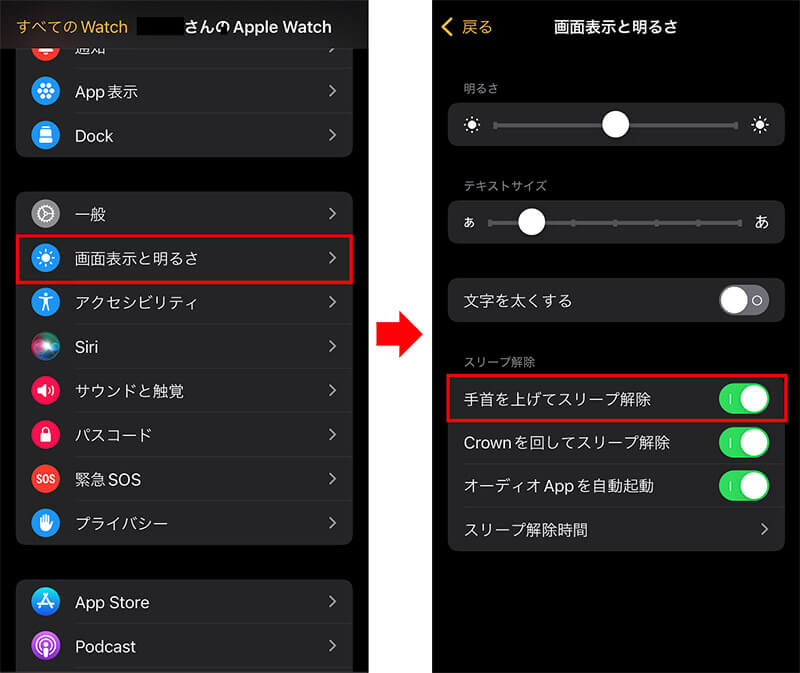
「手首を上げてスリープ解除」をオフにするには、iPhoneでWatchアプリを開き、「画面表示と明るさ」をタップ(左写真)。「手首を上げてスリープ解除」をオフにすればいい(右写真)
【法則4】Series 5や6では「常にオン」をオフにする
Apple WatchのSeries 5や6では「常にオン」という、画面が常時表示される機能が有効になっている。この機能は、バッテリー消費が激しいことでも有名で、Apple Watchのバッテリーの持ちを優先したい人は「常にオン」をオフにしておこう。
「常にオン」の無効化は、iPhoneのWatchアプリでもApple Watch本体の設定からもで「画面表示と明るさ」から設定変更できる。
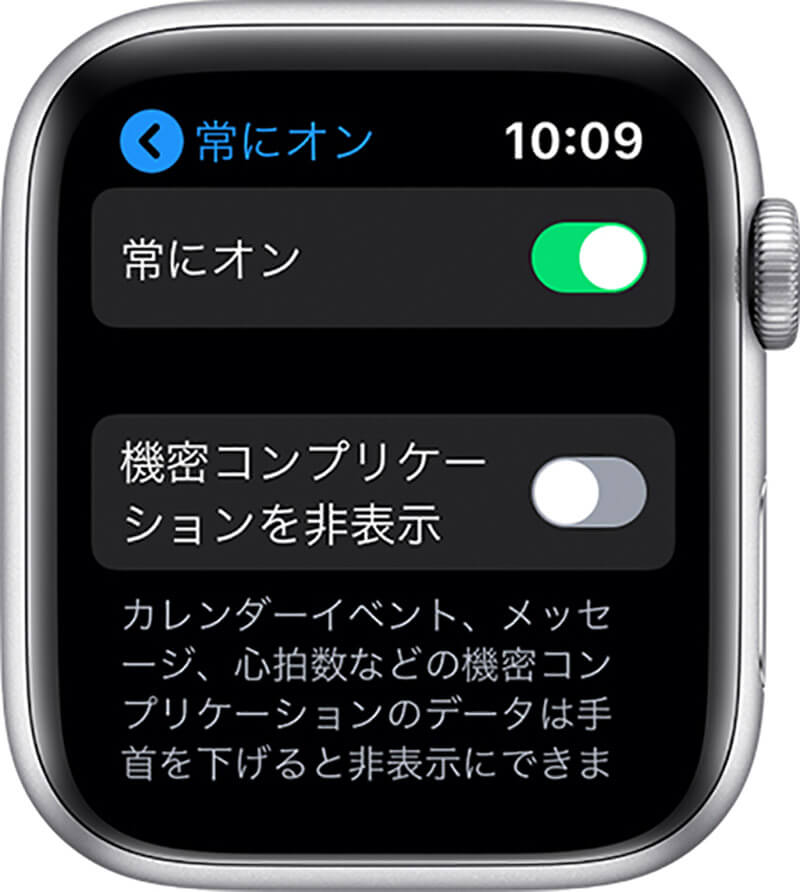 (Image:support.apple.com)
(Image:support.apple.com) Apple Watchの「設定」で「画面表示と明るさ」→「常にオン」をタップすると、「常にオン」をオフにすることが可能だ
【法則5】不要なアプリのバックグラウンド更新をオフにする
パソコンやiPhoneのように、Apple Watchもユーザーの知らぬ間に、バッググランドでさまざまなアプリやシステムが稼働している。
iPhoneとApple Watch間でシームレスに同期する必要がない「電卓」や「カメラリモート」などのアプリは、バックグランド更新をオフにして余計なバッテリー消費を防ごう。
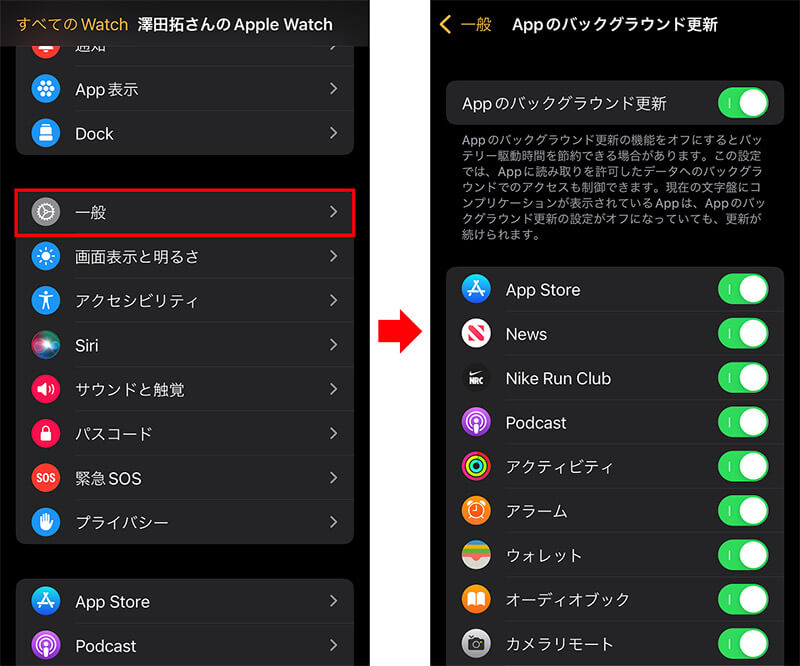
iPhoneでWatchアプリを開いて「一般」をタップ(左写真)。「Appのバックグラウンド更新」から常に同期している必要のないアプリをオフにしよう(右写真)
【法則6】「おやすみモード」を活用する
ユーザーが寝ているときApple Watchを「おやすみモード」にすると、あらゆる通知や音がオフになり、画面の明るさも最小になる。時刻とアラームがなる時間のみ表示されるので、夜間のバッテリー消費を大きく抑えられるのだ。
「おやすみモード」は、Apple Watchのコントロールセンターを上にスワイプして表示される月のアイコンでオン、オフができる。
また、おやすみモードの睡眠スケジュールは、iPhoneのWatchアプリの「睡眠」から詳細な設定ができるようになっているので、一度確認してみるようにしよう。
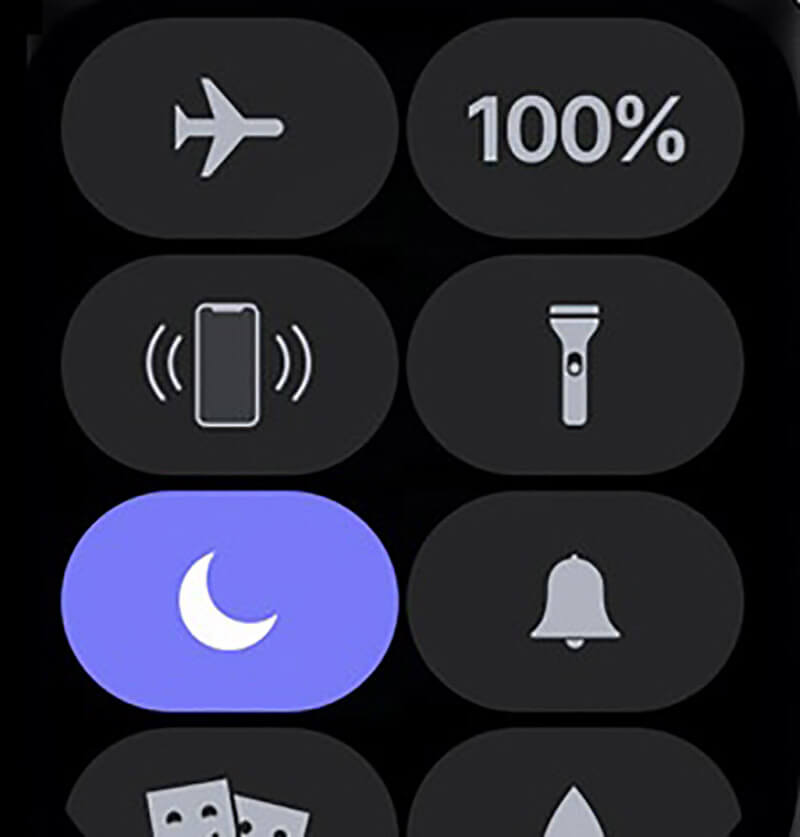 (Image:support.apple.com)
(Image:support.apple.com) Apple Watchのコントロールセンターを上にスワイプして表示される月のアイコンで、「おやすみモード」をオン・オフできる
【法則7】めったに使わない「Siri」は無効にする
Apple Watchは画面が小さいため、タイマーの設定などに音声アシスト機能「Siri」を使うと非常に便利だ。とはいえ、普段はApple WatchをiPhone側で管理しているという人は、あまり「Siri」を使っていないだろう。
そんなときは「Siri」の機能をオフにしておくことで、バッテリーの消費を多少は抑えることができるぞ。
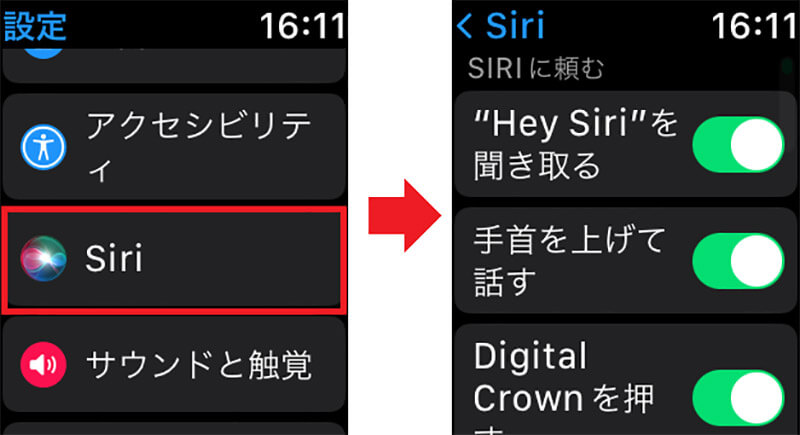
Apple Watchの「設定」から「Siri」を選択し(左写真)、使わない機能をオフにすればいい(右写真)
【法則8】不要なアプリの通知をオフにする
iPhoneとApple Watchを同期すると、iPhoneに通知されるすべてのアラートがApple Watchにも反映される。そのため、Apple Watchのバッテリーも無駄に消費してしまうのだ。
Apple Watchの通知が多すぎると感じたときは、iPhoneと連携するアプリの通知を最低限のものだけにすればいい。これでApple Watchのバッテリー消費を多少は防げるし、手首にくる振動の煩わしさからも解放されるはずだ。
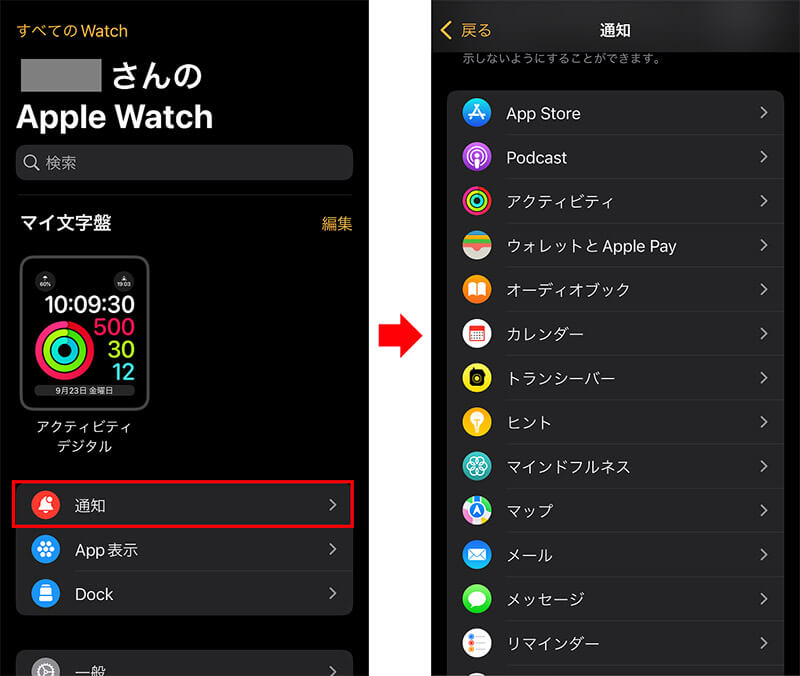
iPhoneからWatchアプリを起動して「通知」をタップ(左写真)。表示されたアプリで通知が不要なアプリを選択し、通知設定をオフにしよう(右写真)
【法則9】トランシーバー機能をオフにする
Apple Watch同士で音声通話ができるトランシーバー機能は、キャンプ場やショピングセンターなどで、友だちや家族を呼び出せるので便利だ。
しかし、このトランシーバー機能はiPhoneがあればこと足りるので、不要なときはオフにしておこう。これで多少はバッテリーの消費を抑えることができるはずだ。
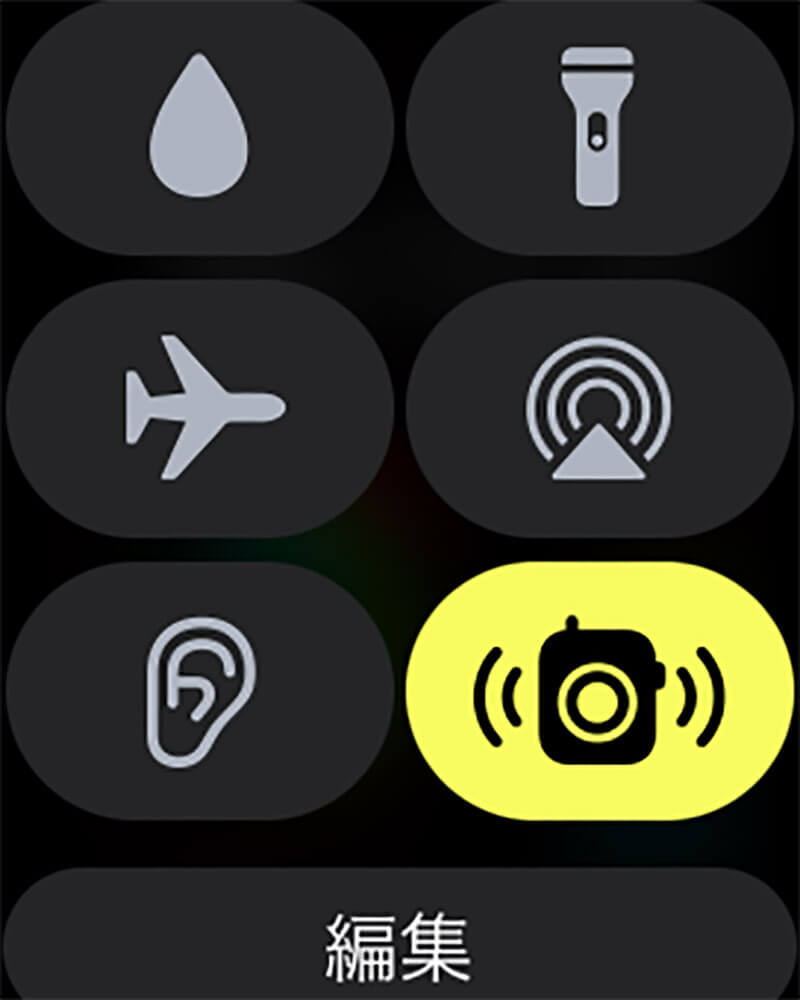
Apple Watchのコントロールセンターを上にスワイプして表示される「トランシーバー」アイコンをオフにしよう。オフになれば黄色のアイコンがグレーに変わる
【法則10】ディスプレイの明るさを暗くする
スマホやパソコンと同じように、Apple Watchも画面が明るいと、その分バッテリーの消費が大きくなる。少しでもバッテリーを持たせたいなら、Apple Watchの画面を暗くしておこう。
Apple Watchの画面の明るさは、設定の「画面表示と明るさ」でコントロールできる。最低限の明るさにしておけば、MAXのときよりはバッテリーの持ちを良くすることができるはずだ。
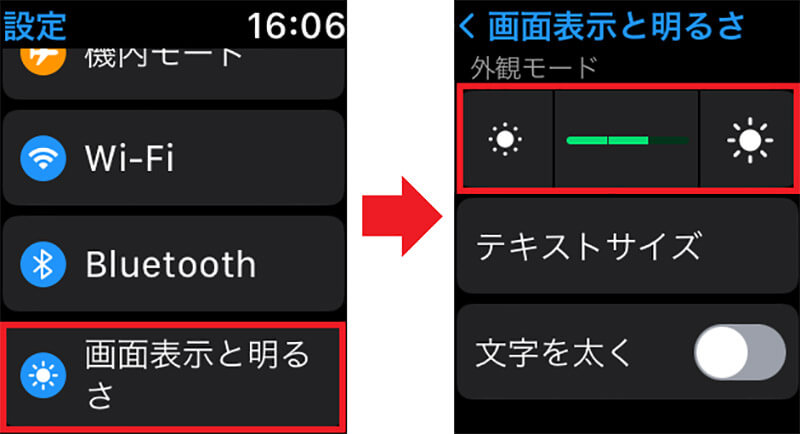
Apple Watchの「設定」で「画面表示と明るさ」をタップ(左写真)。バーを左に移動させて暗くしよう(右写真)
いかがだろうか? iPhoneユーザーが一度使うと手放せなくなるほど便利なApple Watchだが、だからこそ大切な場面でバッテリー切れにならないように、普段から気を付けたいところ。今すぐ、少しでも無駄な電力消費を抑えるように設定したほうがよいだろう。
なお、iPhoneやApple Watchのバージョンによって、設定画面や設定方法が異なることはご了承願いたい。
参考元「Apple Watchのバッテリー寿命を少しでも伸ばす11の方法」【lifehacker】
※サムネイル画像(Image:love4aya / Shutterstock.com)



